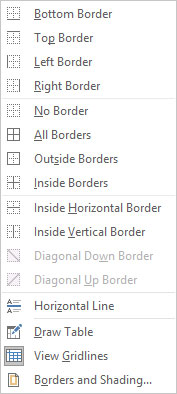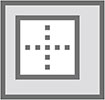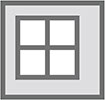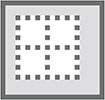Ивица у програму Мицрософт Ворд 2019 је формат на нивоу пасуса. Да, то је линија. Људи то зову линија. Али као формат пасуса, ивица је повезана са пасусом на врху, дну, лево или десно или некој њиховој комбинацији. Линија може бити дебела, танка, удвостручена, утростручена, испрекидана или обојена у разним бојама.
Као и сваки стил пасуса, ивица се држи параграфа на који је примењен: Додајте ивицу лево од тренутног пасуса, притисните Ентер и следећи пасус ће наследити исту ивицу.
Ивице такође могу бити део стила, примењене на текст као и сваки други формат.

Да бисте контролисали формат ивице, кликните на картицу Почетна. У групи Пасус потражите дугме Границе. Дугме открива стил ивице тренутног пасуса, као што је Без ивице. Кликните на ово дугме да бисте применили приказани формат. Да бисте изабрали други стил ивице и видели друге опције, кликните на троугао поред дугмета. Овде је приказан мени Границе.
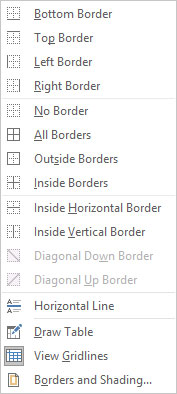
Менији Бордерс и Схадинг.
Последња ставка у менију Бордерс позива оквир за дијалог Бордерс анд Схадинг. Користите тај оквир за дијалог да бисте добили већу флексибилност при форматирању граница пасуса.
Постављање граница око пасуса у Ворд 2019
Да бисте применили ивицу на било коју или све стране пасуса, следите ове кораке:
Поставите показивач уметања у пасус.
Кликните на картицу Почетна.
У групи Параграфи кликните на троугао поред командног дугмета Ивице.
Појављује се мени Бордерс.
Изаберите стил ивице из менија.
На пример, да бисте поставили линију изнад пасуса, изаберите Горња ивица.
Граница се примењује помоћу стила линије, дебљине и боје постављених у оквиру за дијалог Бордерс анд Схадинг.
Да бисте применили више линија, изаберите оба стила ивица узастопно. На пример, да бисте додали редове изнад и испод пасуса, прво изаберите команду Горња ивица, а затим поново кликните на команду Ивице и изаберите Доња ивица.
- Хоризонталне границе се протежу између леве и десне маргине пасуса. Ове маргине се разликују од маргина странице.
- Уобичајена употреба ивица пасуса је за означавање наслова или наслова документа.
- Када је изабрано више пасуса, ивица се примењује на све пасусе као групу. Због тога се горња или доња ивица појављује само на првом или последњем пасусу у изабраном блоку.
- Ако притиснете Ентер да завршите пасус, формат ивице се примењује на следећи пасус. За горње и доње ивице, ефекат је да само први или последњи пасус приказује линију ивице.
Боксовање више пасуса
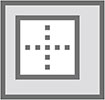
Да бисте залепили оквир око пасуса, користите команду Оутсиде Бордерс која се налази у менију Бордерс. Када се изабере више пасуса, оквир се премотава око групе.
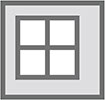
Ако желите да уметнете неколико пасуса за редом и задржите линије између пасуса, користите команду Све границе уместо Спољне границе. Икона Алл Бордерс је приказана на маргини.
- Више и отмјених опција за оквирне пасусе можете пронаћи у оквиру за дијалог Бордерс анд Схадинг.
- Пре него што полудите са пасусима, оно што ће вам можда требати у документу је табела
Уклањање граница
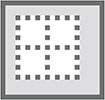
Да бисте уклонили формат ивице са једног или више пасуса текста, примените формат без ивице: изаберите пасусе, кликните на дугме Ивице, а затим изаберите Без ивице.
Да бисте уклонили одређене делове ивице, користите оквир за дијалог Бордерс анд Схадинг.